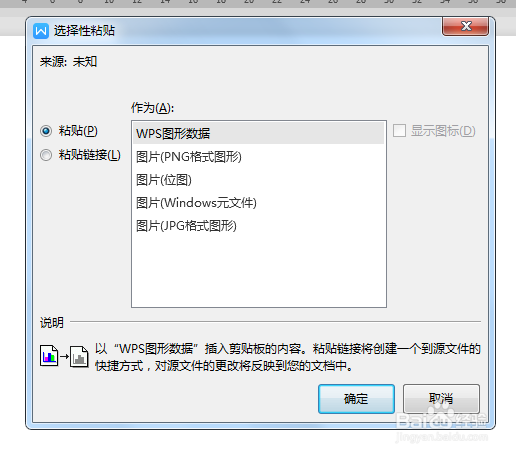Word中如何插入Excel表格中的图表而不变形
1、打开Word文档
2、打开Excel表格
3、选中Excel表格中的图表
4、点击复制,粘贴到Word文档中
5、调整图标的大小时,会发现缩小时,图表会直接变形,只剩下中间的数字
6、这时需要在Excel表格中点击复制,选择Word中的选择性粘贴
7、选择粘贴链接——WPS图形数据
8、点击确定,图标就插入好了,而且调整大小图表不会变形
声明:本网站引用、摘录或转载内容仅供网站访问者交流或参考,不代表本站立场,如存在版权或非法内容,请联系站长删除,联系邮箱:site.kefu@qq.com。
阅读量:52
阅读量:20
阅读量:67
阅读量:49
阅读量:29